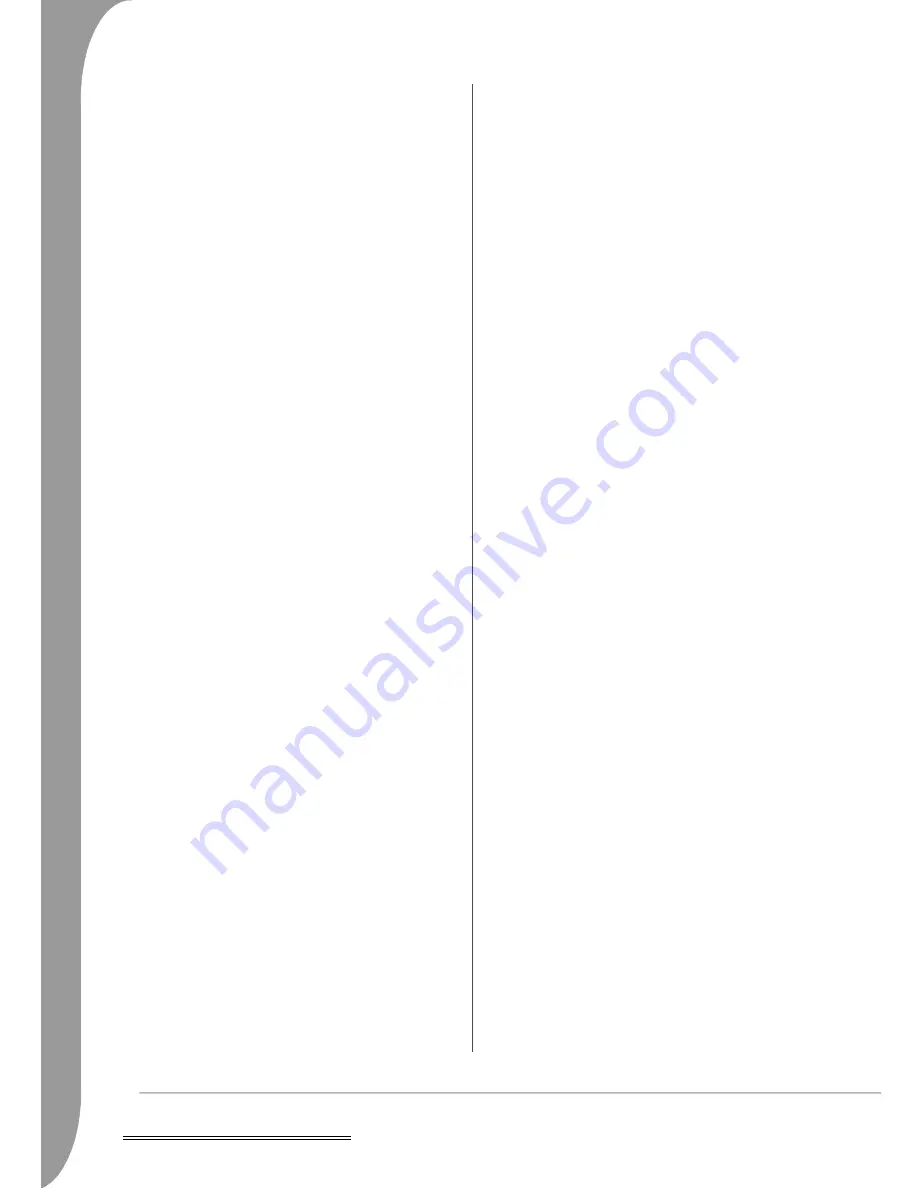
60 -
Einrichten des DVD-Players
1. Drücken Sie die Taste DVD/USB und wählen Sie USB, um das
Menü SMART NAV1 aufzurufen.
2. Drücken Sie im Menü SMART NAVI die Tasten „Oben/Unten“,
um den Zielordner auf dem USB-Disc-Medium zu markieren, in
den die Dateien kopiert werden sollen.
3. Drücken Sie die Taste SELECT, um den Ordner auszuwählen.
4. Drücken Sie die Taste DVD/USB, um das Quell-Disc-Menü
aufzurufen.
5. Drücken Sie im Disc-Menü die Taste „TRANSFER“, um das
Untermenü zu öffnen.
6. Markieren Sie mit Hilfe der Tasten „Oben/Unten“ die Option
SELECT, und drücken Sie dann auf „OK“.
7. Markieren Sie mit Hilfe der Tasten „Oben/Unten“ die zu
kopierende(n) Datei(en).
8. Drücken Sie die Taste „OK“, um jede einzelne Datei
auszuwählen. Die ausgewählten Dateien ändern nun ihre Farbe.
Sollte Ihnen ein Fehler unterlaufen, drücken Sie wiederholt die
Taste „OK“, bis die Auswahl der betreffenden Datei aufgehoben
ist.
9. Nachdem Sie Ihre Auswahl getroffen haben, drücken Sie die
Taste „Stopp“.
10. Drücken Sie die Taste „TRANSFER“, um erneut das Untermenü
aufzurufen, und wählen Sie dann mit Hilfe der Tasten „Oben/
Unten“ die Option „COPY“.
11. Drücken Sie auf „OK“, um die Dateiübertragung zu starten.
12. Der Kopiervorgang kann auf dem Bildschirm beobachtet werden.
Eine Datei umbenennen
1. Drücken Sie im SMART NAVI-Menü die Taste „Transfer“, und
wählen Sie „Rename“.
2. Geben Sie auf der virtuellen Tastatur mit Hilfe der
Navigationstasten und der Taste „OK“ den gewünschten Namen
ein.
3. Drücken Sie die Taste „Stopp“, um den Vorgang beenden.
Einen neuen Ordner erstellen
1. Drücken Sie im SMART NAVI-Menü die Taste „TRANSFER“.
2. Wählen Sie mit Hilfe der Tasten „Oben/Unten“ die Option
„New Folder“.
3. Geben Sie auf der virtuellen Tastatur mit Hilfe der
Navigationstasten den gewünschten Namen ein.
4. Drücken Sie die Taste „Stopp“, um den Vorgang beenden.
Eine Datei löschen
1. Wählen Sie mit Hilfe der Tasten „Oben/Unten“ die zu löschende
Datei aus.
2. Drücken Sie die Taste „TRANSFER“, und wählen Sie dann
„Delete“.
3. Wählen Sie mit Hilfe der Tasten „Links“ und „Rechts“ die Option
„Yes“, um zu löschen, oder „No“, um den Vorgang abzubrechen.
Dateieigenschaften anzeigen
1. Wählen Sie mit Hilfe der Tasten „Oben/Unten“ die zu
gewünschte Datei aus.
2. Drücken Sie die Taste „TRANSFER“, und wählen Sie
„Properties“, um sich die Eigenschaften der Datei anzeigen zu
lassen.
3. Drücken Sie auf „Stopp“, um den Vorgang zu beenden.
Über DivX
DivX ist eine populäre, von DivX, Inc. entwickelte
Medientechnologie. DivX-Mediendateien enthalten
hochkomprimierte Videodaten mit hervorragender Qualität bei
relativ kleiner Dateigröße. DivX-Dateien können auch fortschrittliche
Medienfunktionen wie Menüs, Untertitel und wechselnde
Audiospuren enthalten. Viele DivX-Mediendateien kann man online
herunterladen, oder mit Hilfe der benutzerfreundlichen
Dienstprogramme von DivX.com eigene Dateien erstellen.
Содержание DVX 460
Страница 2: ...2...
Страница 14: ...14 Troubleshooting...
Страница 26: ...26 D pannage...
Страница 38: ...38 Resoluci n de problemas...
Страница 50: ...50 Risoluzione di problemi...
Страница 62: ...62 St rungsbeseitigung...
Страница 74: ...74 Problemen oplossen...
Страница 86: ...86 Fejlfinding...
Страница 98: ...110 Feils king...
Страница 110: ...98 Fels kning...
Страница 122: ...122 Vianm ritys...
Страница 135: ...UK Rozwi zywanie problem w 135 POLSKI...
Страница 136: ...136 Rozwi zywanie problem w...
Страница 148: ...148 e en probl m...
















































